Web書庫を表示(ダウンロード)Ver.2.2, 2.3
Web書庫にある電子書籍のリストを表示して、bookend Desktop内にダウンロードすることができます。
![]() 「Web書庫を表示」は以下の場合などに使います。
「Web書庫を表示」は以下の場合などに使います。
- 2台以上の端末で読書を楽しみたい。
- いらなくなった電子書籍を「ごみ箱」に入れて、さらに「ごみ箱」を空にしてしまったが、また読みたい。
- PCの故障などでbookend Desktopを再インストールした。
Web書庫を表示
1. 「Web書庫を表示」ボタンをクリックします。
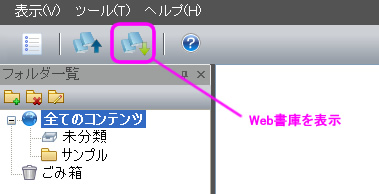
A . 共有台数の残りがある場合
- ダウンロードできるコンテンツのリストが表示されます。
共有台数の残りがある場合は、たとえば「残り共有台数:1/2」と「ダウンロードする」ボタンが表示されますので、ダウンロードしたいコンテンツの「ダウンロードする」ボタンをクリックしてコンテンツをダウンロードします。
ダウンロードが完了したら「閉じる」で終了します。
元のフォルダの中にコンテンツがダウンロードされています。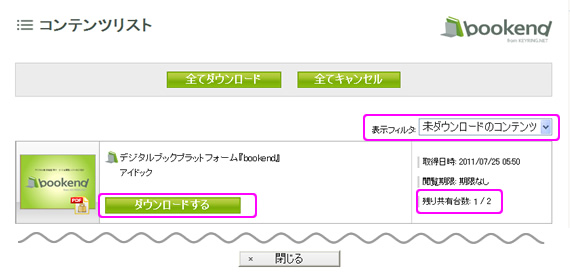
B . 共有台数の残りがない場合
- コンテンツリストを表示した際に、既に共有台数分ダウンロードされていますのメッセージが表示され、残り共有台数が0になっている場合は、次の手順で「Web書庫のリセット」または、利用している他の端末でダウンロードした「コンテンツの削除」をする必要があります。
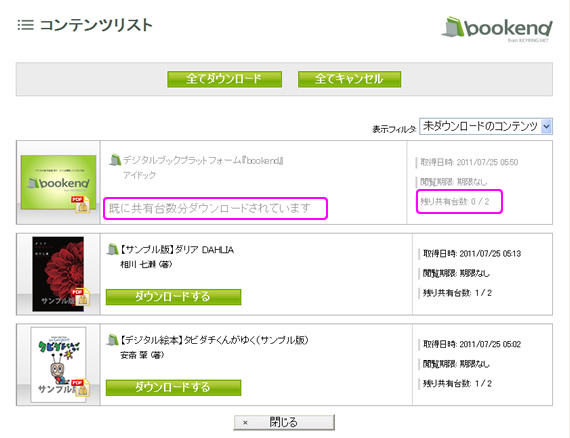
■ Web書庫のリセット
手元にbookend Desktopを利用しているその他の端末がない場合や、PCの買い替えなどでbookend Desktopをインストールした場合は「Web書庫のリセット」を行います。
- [ メニュー ]>[ ツール ]>[ Web書庫のリセット ]を選択します。
※ Ver.2.2 をご利用の場合、[ メニュー ]>[ ツール ]>[ bookend Desktopのリセット ] - 以下のメッセージが表示されます。
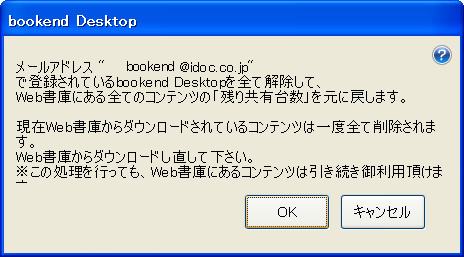 メールアドレス"xxx@aaa.bb"で登録されているbookend Desktopを全て解除して、Web書庫にある全てのコンテンツの「残り共有台数」を元に戻します。
メールアドレス"xxx@aaa.bb"で登録されているbookend Desktopを全て解除して、Web書庫にある全てのコンテンツの「残り共有台数」を元に戻します。
現在Web書庫からダウンロードされているコンテンツは一度全て削除されます。
Web書庫からダウンロードし直してください。
※この処理を行っても、Web書庫にあるコンテンツは引き続きご利用いただけます。「OK」をクリックします。
ダウンロード済みのコンテンツは端末から一旦削除されますが、Web書庫からすべて再度ダウンロードすることができるようになります。 - bookend Desktopは一旦終了します。再度起動して、「Web書庫を表示」をクリックします。
全てのコンテンツの残り共有台数はリセットされていますので、ダウンロードすることができます。
■ 他の端末で特定のコンテンツを削除する
特定のコンテンツだけを現在の端末にダウンロードしたい場合は、bookend Desktopを利用しているその他の端末で次の操作を行ってから、現在の端末でWeb書庫を表示するとコンテンツがダウンロードできるようになります。
- その他の端末のbookend Desktopでコンテンツをごみ箱に入れます(Deleteキーまたは右クリック>削除 でも同様)。
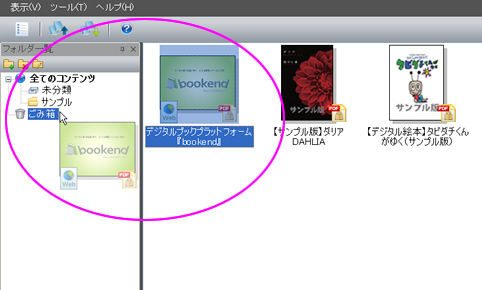
- ごみ箱を空にします。(ごみ箱を選択して右クリック)
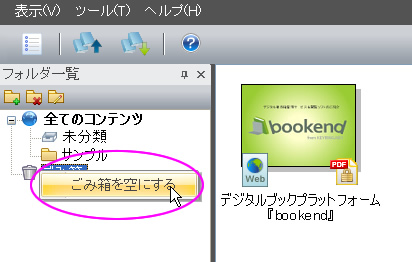
- 先ほどの端末に戻って「Web書庫を表示」します。
残り共有台数が増えてコンテンツをダウンロードすることができます。
上記のWeb書庫のリセット、コンテンツの削除のいずれを行っても、Web書庫のコンテンツが削除されることはありません。常に共有台数分の端末でご利用いただくことができます。
※共有台数の初期値は購入元の設定によって異なりますのでご注意ください。











